Алексей Гладкий - Установка, настройка и переустановка Windows XP: быстро, легко, самостоятельно
- Название:Установка, настройка и переустановка Windows XP: быстро, легко, самостоятельно
- Автор:
- Жанр:
- Издательство:неизвестно
- Год:неизвестен
- ISBN:нет данных
- Рейтинг:
- Избранное:Добавить в избранное
-
Отзывы:
-
Ваша оценка:
Алексей Гладкий - Установка, настройка и переустановка Windows XP: быстро, легко, самостоятельно краткое содержание
Установка, настройка и переустановка Windows XP: быстро, легко, самостоятельно - читать онлайн бесплатно ознакомительный отрывок
Интервал:
Закладка:
С помощью кнопки Восстановить умолчанияв данном окне восстанавливаются настройки, используемые по умолчанию.
Меню Пуск
Настройка параметров меню кнопки Пусквыполняется на вкладке Меню «Пуск», содержимое которой показано на рис. 3.14.

Рис. 3.14.Вкладка Меню «Пуск»
С помощью переключателя выбирается требуемый способ отображения меню кнопки Пуск; возможные варианты – Меню «Пуск»(этот способ по умолчанию используется в Windows XP) и Классическое меню «Пуск»(этот способ отображения использовался в предыдущих версиях Windows).
При выборе любого способа отображения возможен переход в режим расширенной настройки меню кнопки Пуск– для этого предназначены кнопки Настроить; при этом на экране отображается соответственно либо окно Настройка меню «Пуск», либо окно Настройка классического меню «Пуск».
Настройка меню Пуск
Окно Настройка меню «Пуск»состоит из двух вкладок: Общиеи Дополнительно(рис. 3.15).

Рис. 3.15.Настройка меню «Пуск»
На вкладке Общие(она открыта на рис. 3.15) выполняется настройка следующих параметров:
□ Размер значков для программ– с помощью данного переключателя выбирается требуемый размер значков, которые в меню кнопки Пускотображаются слева от названия программы (папки, файла); возможные варианты – крупные значкилибо мелкие значки.
□ Количество программ в меню «Пуск»– в данном поле определяется количество ярлыков часто используемых программ, которые отображаются в левой части меню кнопки Пуск. С помощью кнопки Очистить списокможно удалить из меню все имеющиеся ярлыки (это не приведет к удалению соответствующих программ).
□ Отображать в меню «Пуск»– выделенная область включает в себя параметры Интернети Электронная почта. При установке соответствующих флажков в меню кнопки Пускбудут отображаться элементы Интернета и электронной почты (конкретный элемент выбирается из соответствующих раскрывающихся списков).
На рис. 3.16 показаны настройки меню кнопки Пуск, выполненные на вкладке Общие, и соответствующий этим настройкам вид меню.
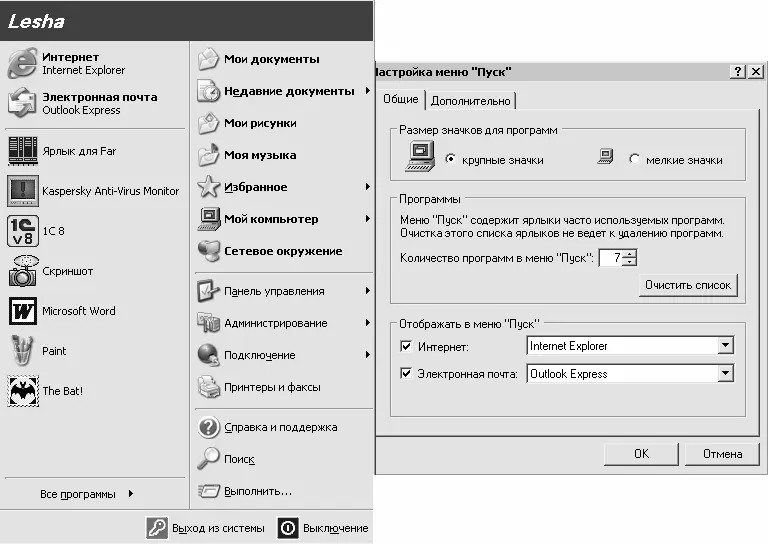
Рис. 3.16.Пример настройки меню Пуск
На рисунке видно, что в соответствии с положением переключателя Размер значков для программв левой части меню Пускотображаются крупные значки; количество часто используемых программ (также в левой части меню) соответствует значению поля Количество программ в меню Пуск(оно равняется 7), а в левой верхней части меню находятся элементы Интернета ( Internet Explorer) и электронной почты ( Outlook Express), что соответствует значениям параметров выделенной области Отображать в меню Пуск.
На вкладке Дополнительно(рис. 3.17) настраиваются дополнительные параметры меню кнопки Пуск.

Рис. 3.17.Вкладка Дополнительно
В выделенной области Параметры меню «Пуск»содержатся следующие флажки:
□ Раскрывать меню при наведении и задержке указателя– при установке данного флажка включается режим немедленного раскрытия элементов подменю при подведении указателя мыши.
□ Выделять недавно установленные программы– при установленном данном флажке включается режим, при котором недавно установленные на компьютер программы выделяются в подменю Все программыдругим цветом.
В поле Элементы меню Пускпутем установки соответствующих флажков и переключателей осуществляется выбор элементов, отображаемых в меню кнопки Пуск, а также способ отображения некоторых из них.
При установленном флажке Отображать список недавно использовавшихся документовв меню кнопки Пускпоявляется подменю Недавние документы(оно присутствует на рис. 3.16) со списком последних открывавшихся файлов. Нажатием кнопки Очистка спискаданный список можно очистить.
Настройка классического меню Пуск
Окно, в котором выполняется настройка классического меню Пуск, изображено на рис. 3.18.

Рис. 3.18.Настройка классического меню Пуск
В верхней части данного окна находится выделенная область Состав меню «Пуск». С помощью находящихся в ней параметров формируется и редактируется состав меню Пуск. Для добавления в меню нового элемента следует воспользоваться кнопкой Добавить(в данном случае на экране отобразится окно мастера создания ярлыков) либо кнопкой Вручную(при нажатии на данную кнопку на экране отобразится окно Проводника Windows, в котором выполняются необходимые действия). Для удаления элементов из меню Пускследует воспользоваться кнопкой Удалить– при нажатии на нее на экран выводится окно Удаление ярлыков и папок, в котором осуществляется выбор элемента для удаления.
В поле Дополнительные параметры меню «Пуск»выполняются следующие настройки:
□ Использовать прокрутку для меню Программы– если данный флажок установлен, то содержимое подменю Программыбудет отображаться не в виде столбцов, а в виде прокручиваемого меню. При этом в меню появляется стрелочка для перемещения по пунктам.
□ Использовать сокращенные меню– при установленном данном флажке в подменю Программыотображаются только недавно использовавшиеся пункты. Доступ к остальным пунктам открывается после щелчка мышью на стрелке, расположенной внизу подменю.
□ Мелкие значки в главном меню– при установке данного флажка уменьшается размер значков в меню Пуск.
□ Отображать команду «Выполнение», Отображать команду «Администрирование»и Отображать папку «Избранное»– с помощью данных флажков осуществляется управление отображением соответственно команды Выполнить, Администрированиеи подменю Избранноев составе меню кнопки Пуск.
Читать дальшеИнтервал:
Закладка:










